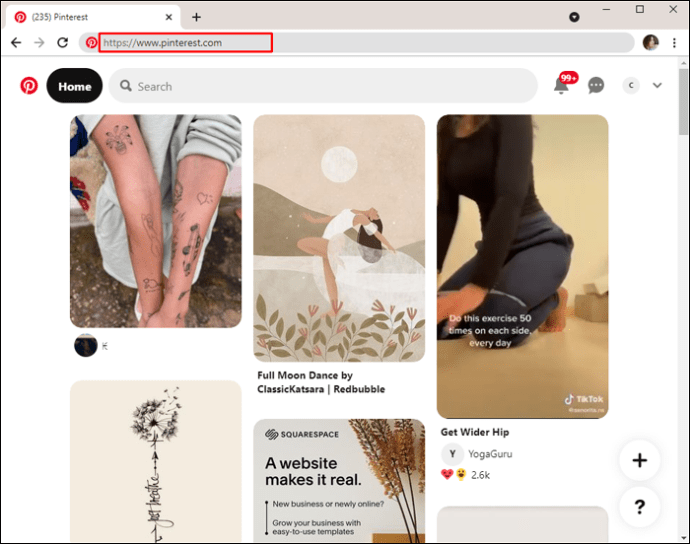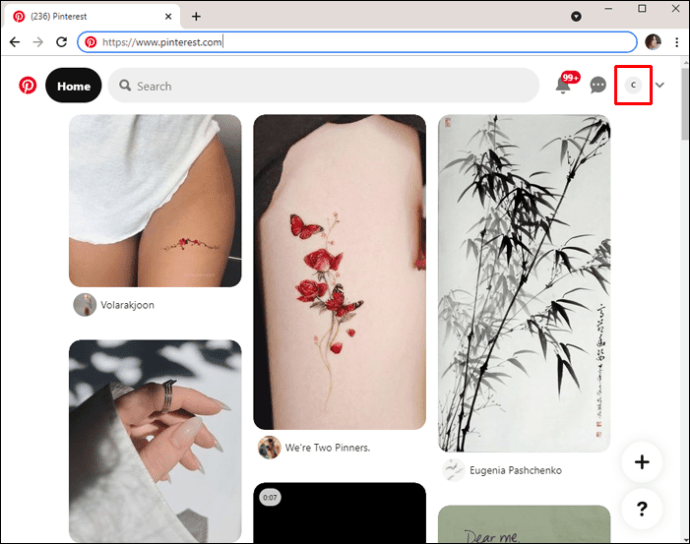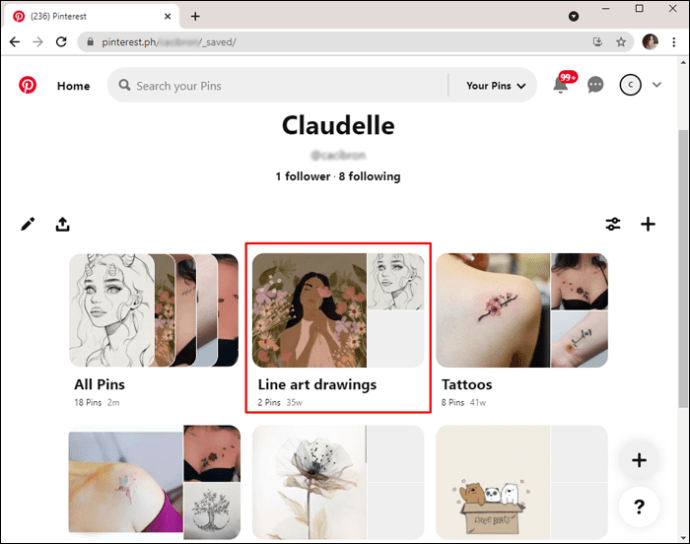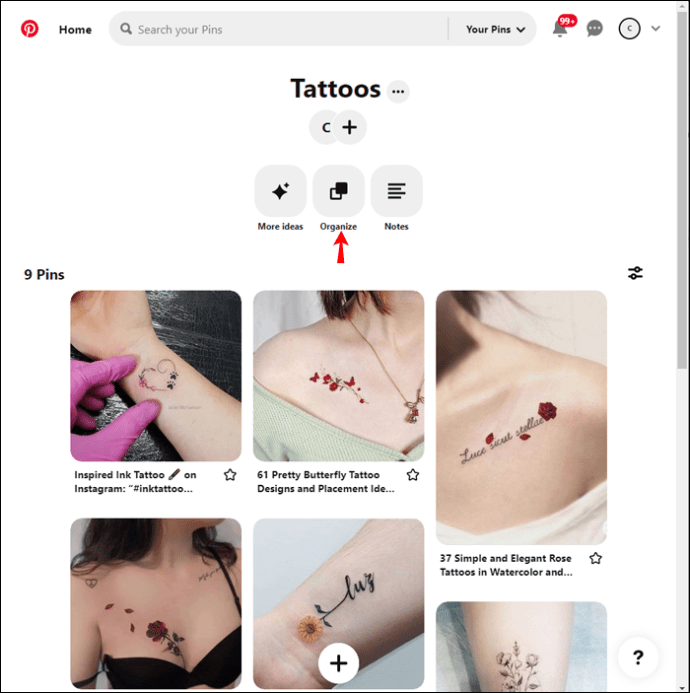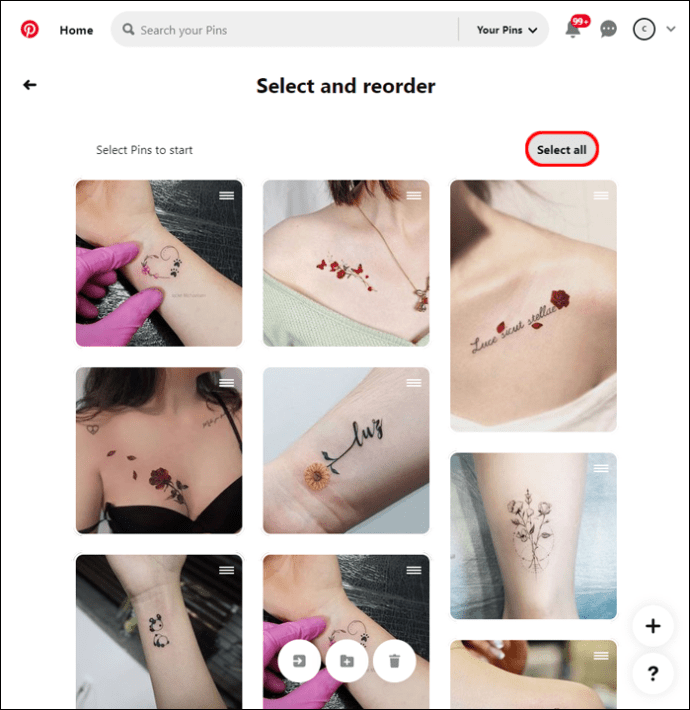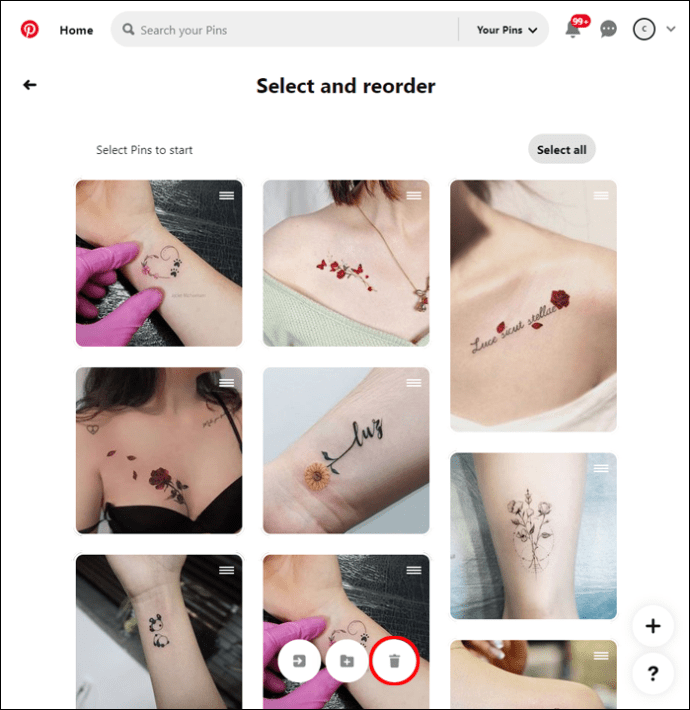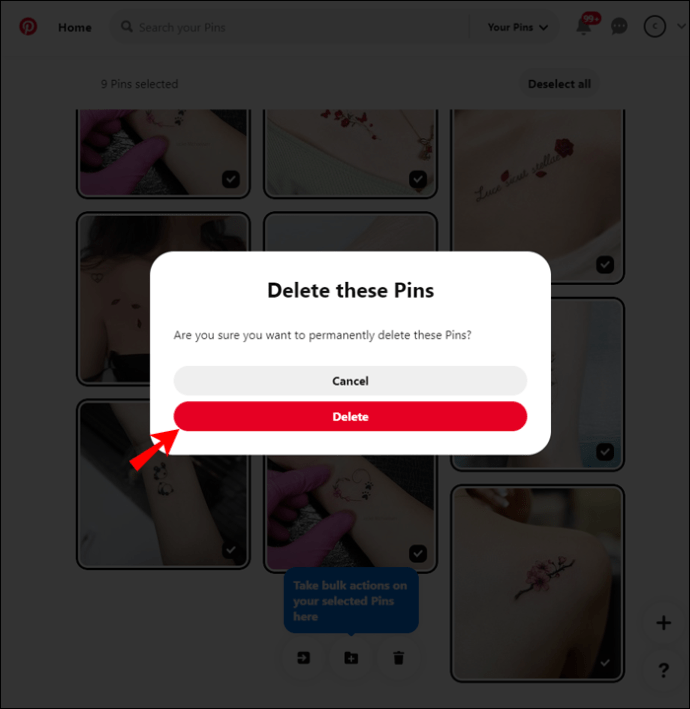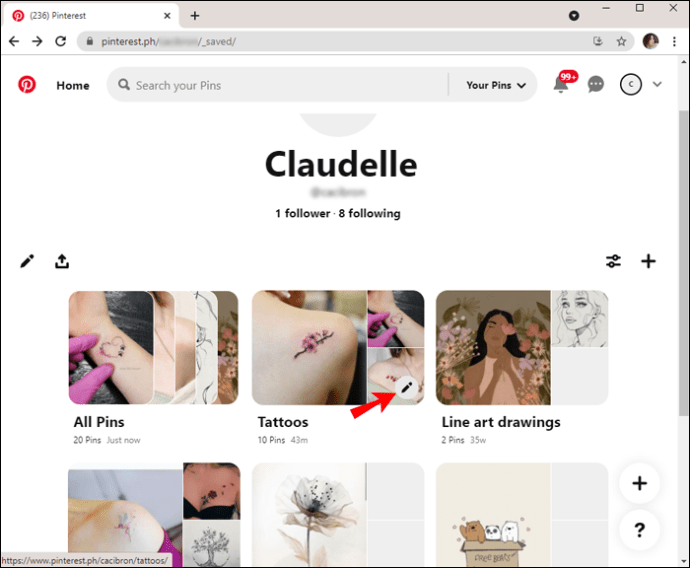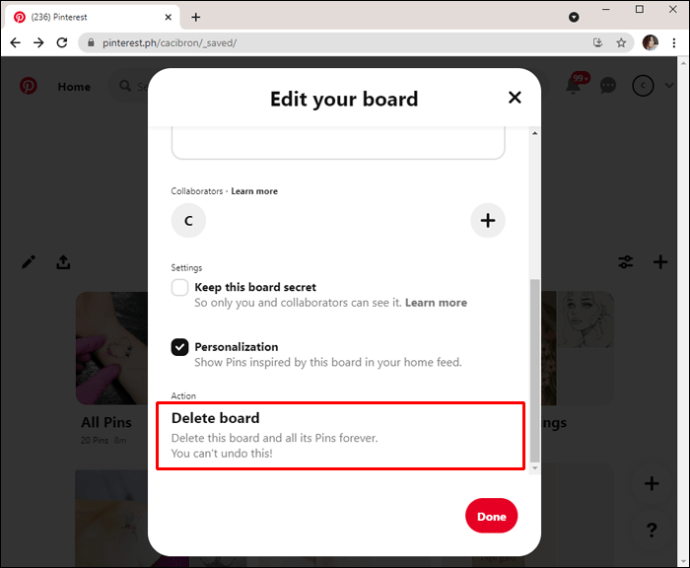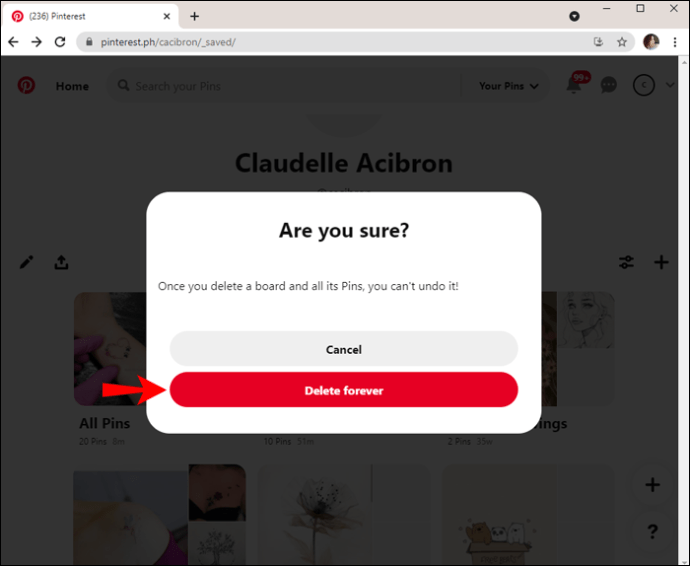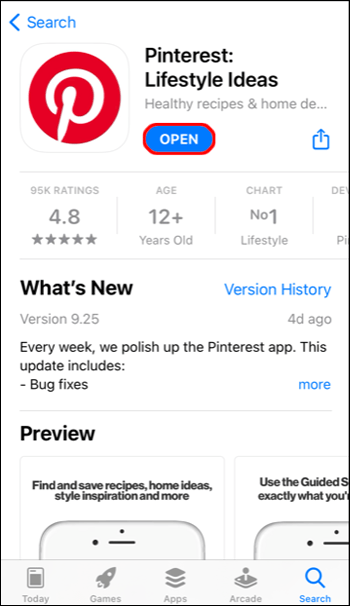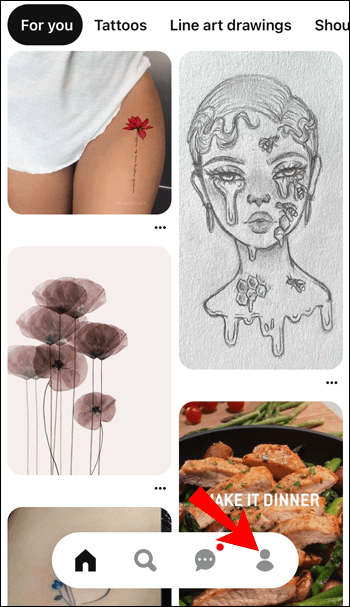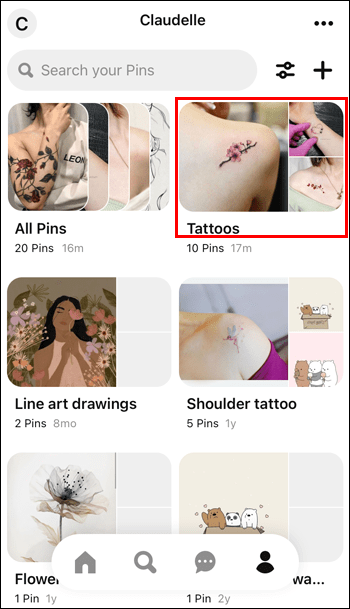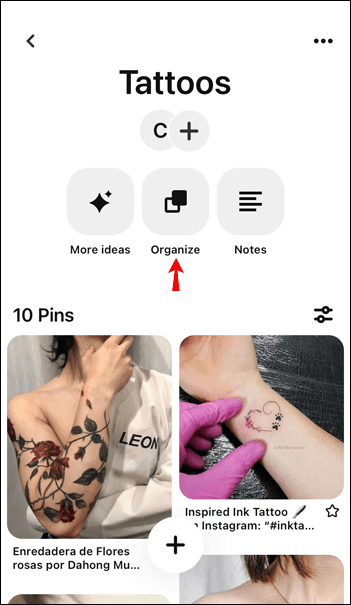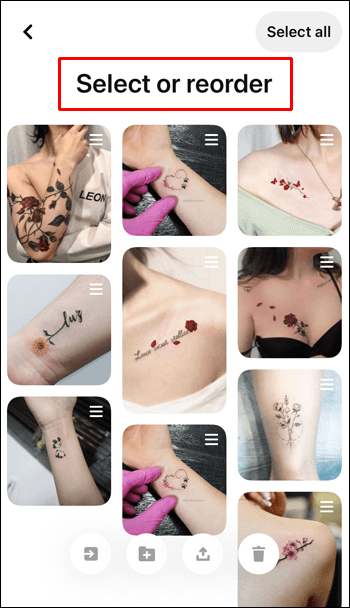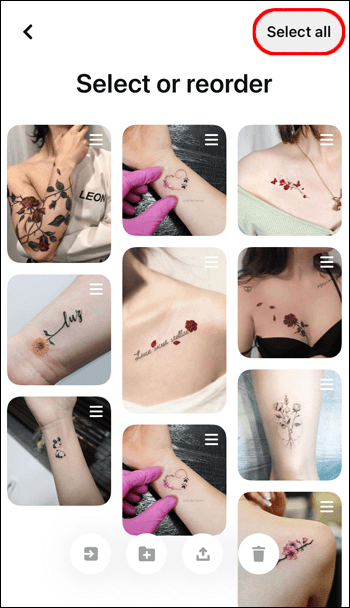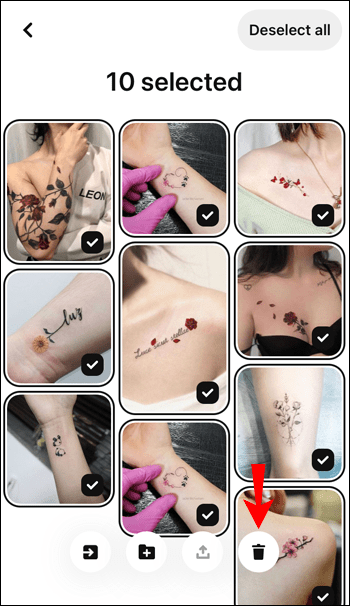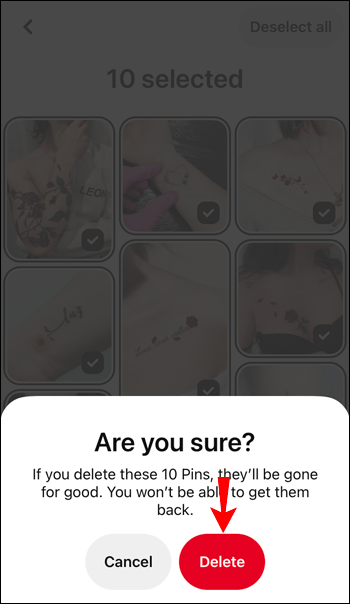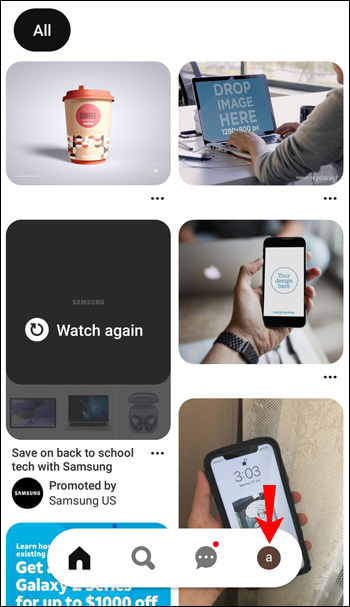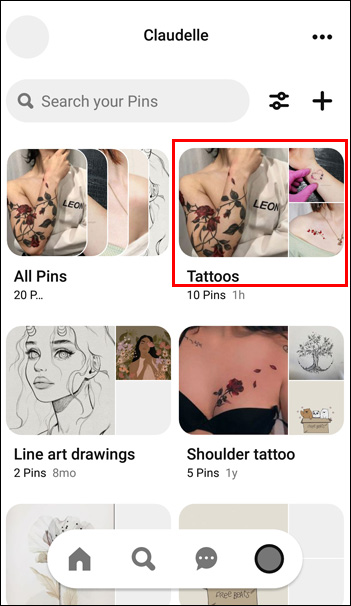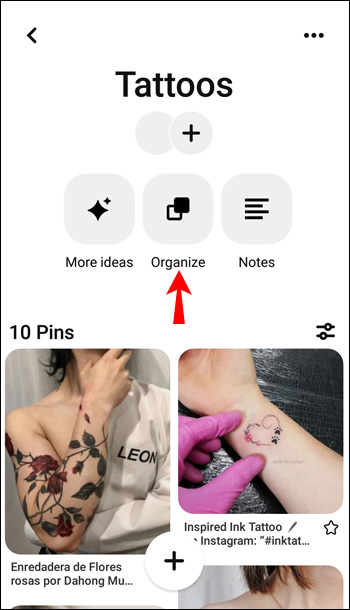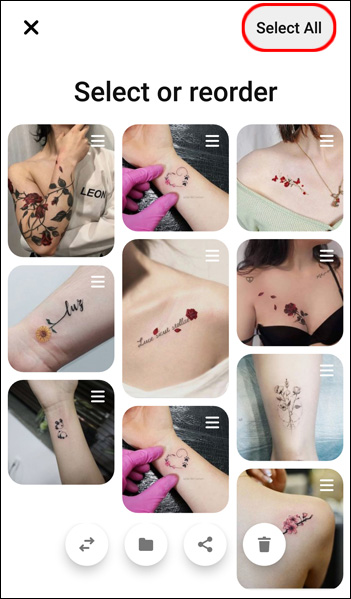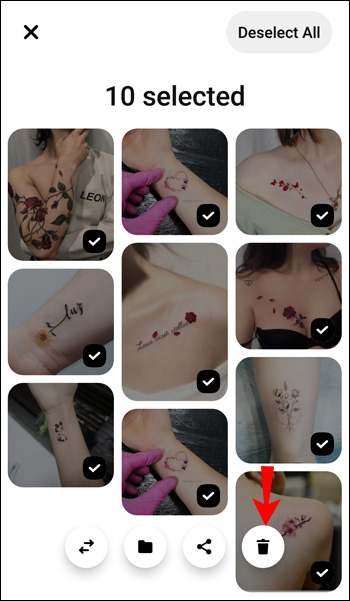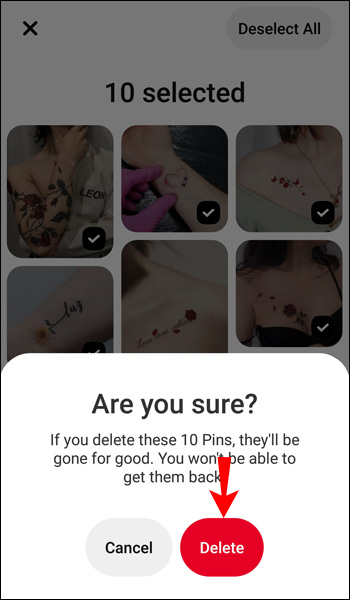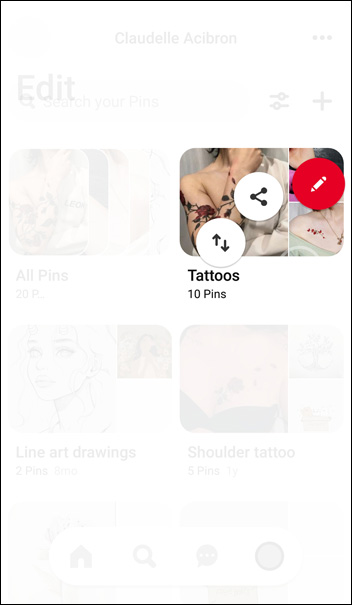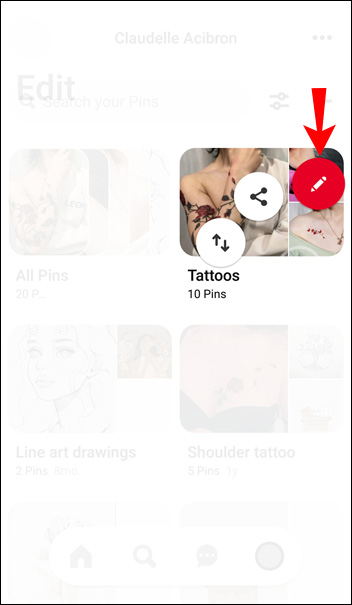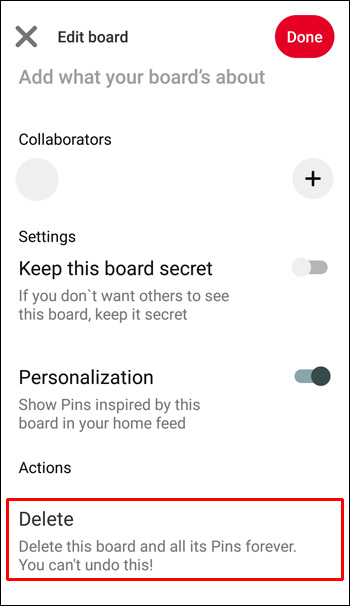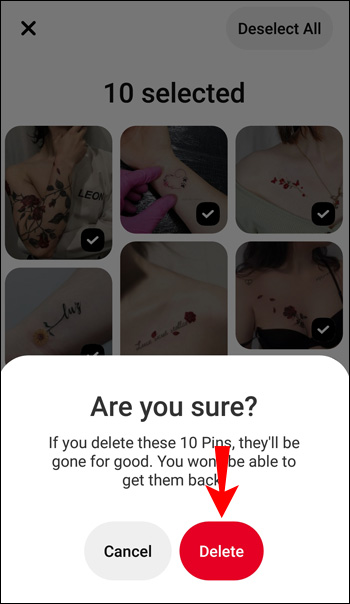Jedes Bild, das Sie auf Pinterest „anheften“, wird in einem Board in Ihrem Profil gespeichert. Zu wissen, wie man einen Pin löscht, ist nützlich, wenn Sie versehentlich etwas an das falsche Board anheften oder wenn es Ihnen einfach nicht mehr gefällt. Sie können jeden Pin einzeln oder alle auf einmal löschen.
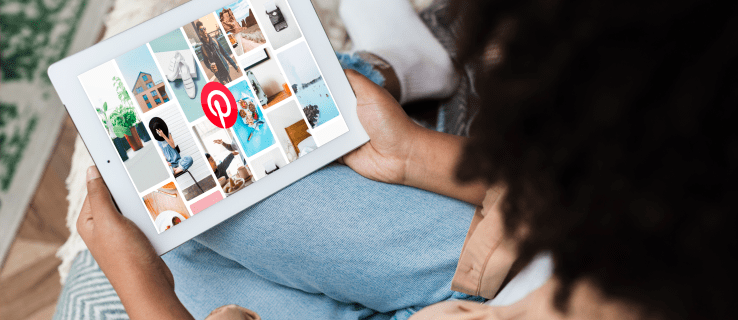
In dieser Anleitung zeigen wir dir, wie du alle deine Pins auf Pinterest auf verschiedenen Geräten löschst.
So löschen Sie alle Pins in Pinterest von einem PC
Das Löschen aller Pins von einem Pinnwand auf Pinterest erfordert nur ein paar schnelle Schritte. Wenn Sie zu Ihrem Profil gehen, sehen Sie eine Tafel, auf der alle Ihre Pins gespeichert sind. Sie können hier jedoch nicht alle Ihre Pins löschen. Stattdessen müssen Sie zu einem bestimmten Board gehen, um alle Ihre Pins von diesem Board zu löschen.
Um alle deine Pins auf Pinterest auf deinem PC zu löschen, befolge die folgenden Schritte:
- Öffnen Sie Pinterest in Ihrem Browser.
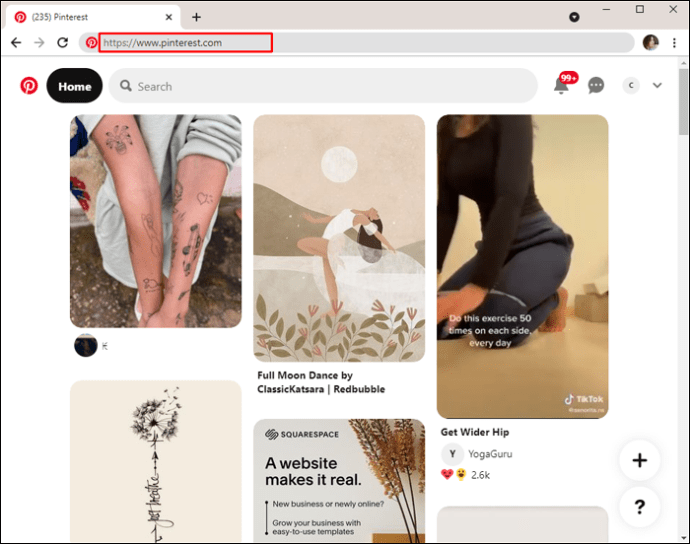
- Klicken Sie auf Ihr Profilbild in der oberen rechten Ecke Ihres Bildschirms.
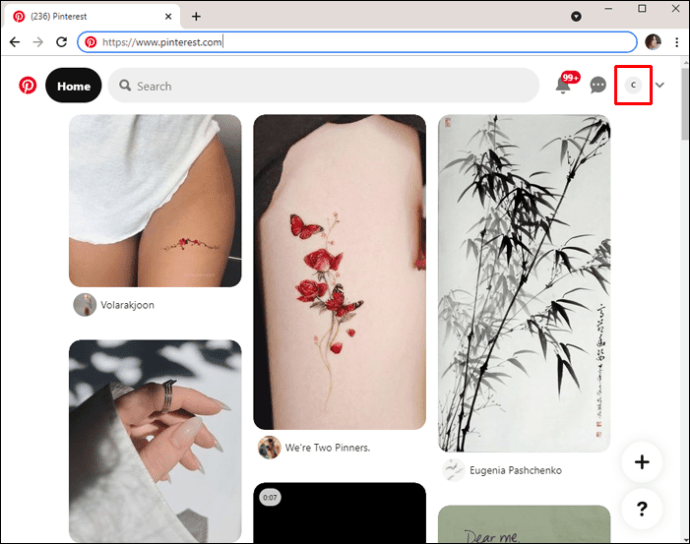
- Wählen Sie das Board aus, von dem Sie alle Ihre Pins löschen möchten.
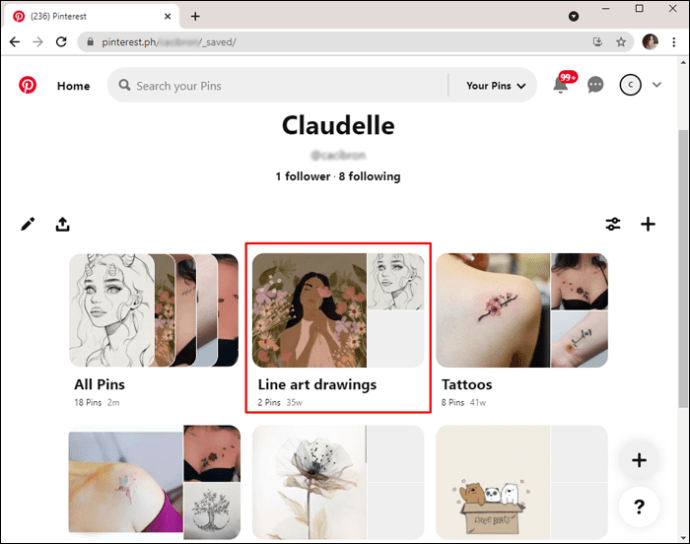
- Wählen Sie die Schaltfläche „Organisieren“ in der Mitte des Boards.
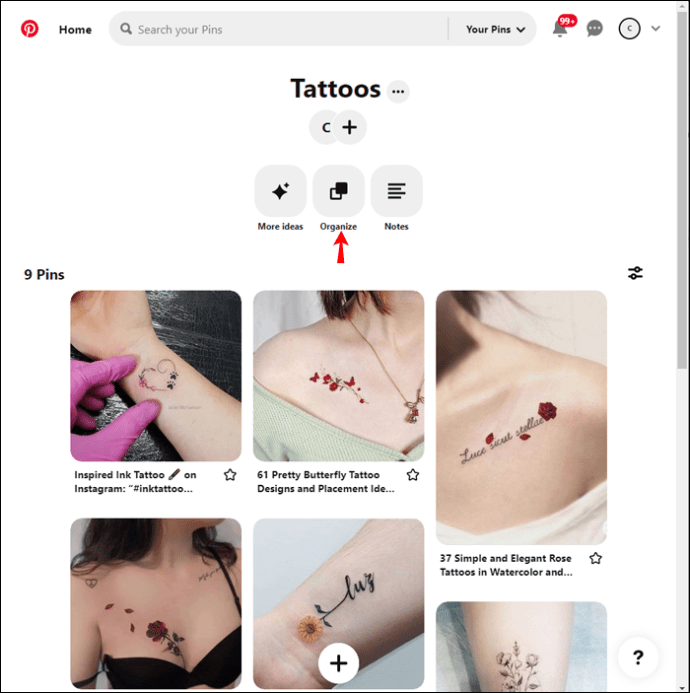
- Gehen Sie auf die Schaltfläche „Alle auswählen“.
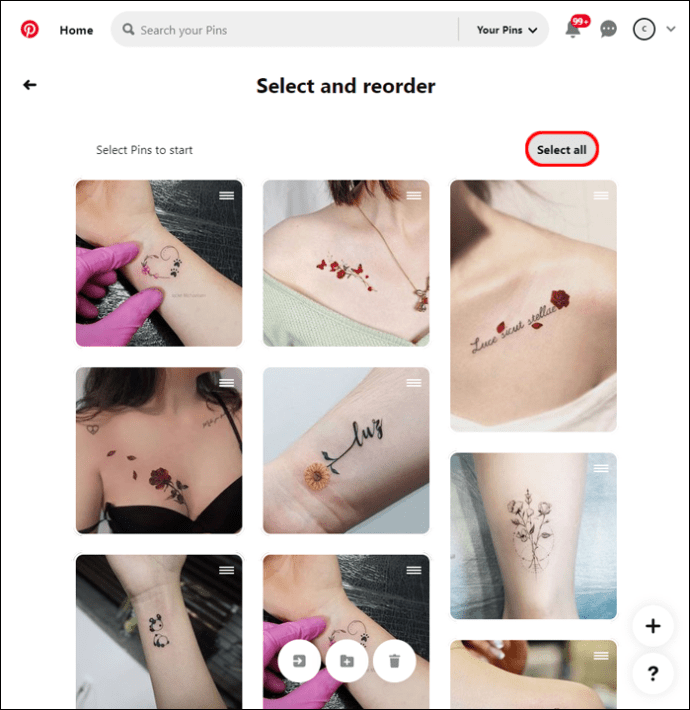
- Klicken Sie unten auf dem Bildschirm auf das Mülleimer-Symbol.
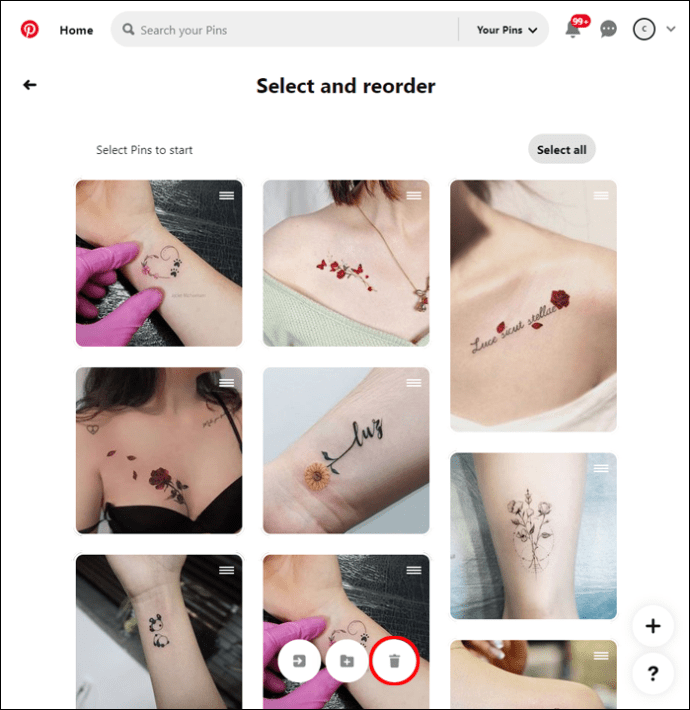
- Wählen Sie im Popup-Fenster „Löschen“.
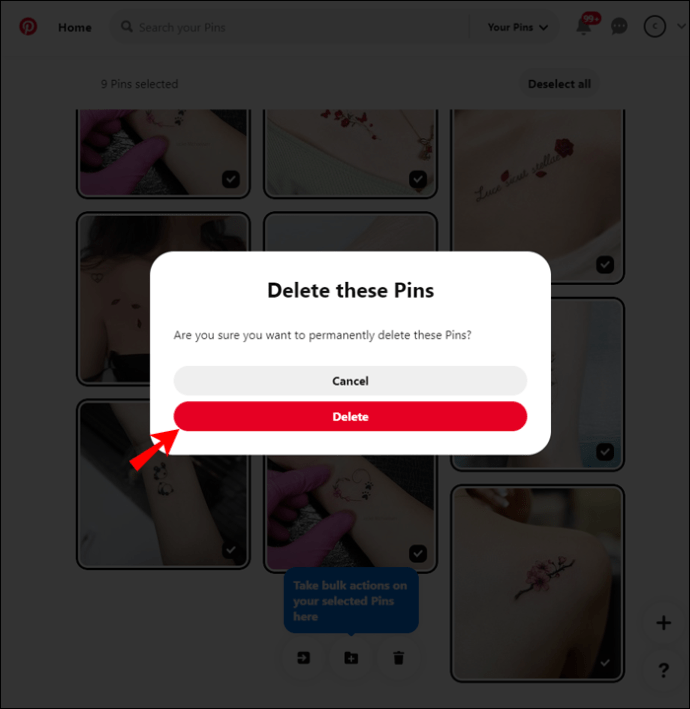
Das ist alles dazu. Ihr gesamtes Board wird sofort gelöscht.
Wie bereits erwähnt, können Sie nicht alle Ihre Pins auf einmal löschen. Stattdessen müssen Sie zu jedem Board separat gehen. Ein schnellerer Weg, dies zu tun, besteht darin, ein gesamtes Board zu löschen. So wird's gemacht:
- Suchen Sie das Board, das Sie löschen möchten.
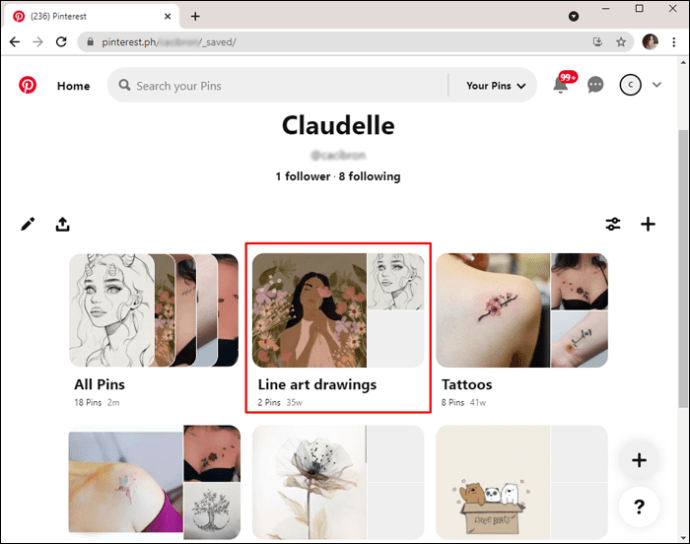
- Klicken Sie auf das Pin-Symbol auf der Tafel.
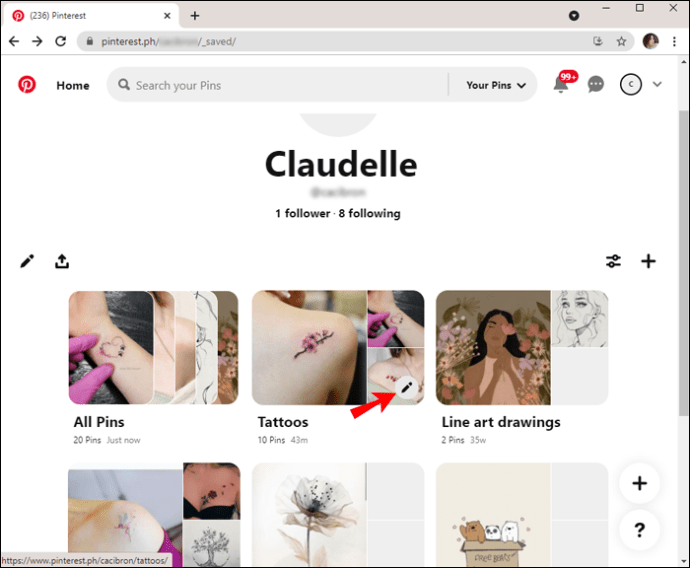
- Scrollen Sie nach unten zur Option „Board löschen“.
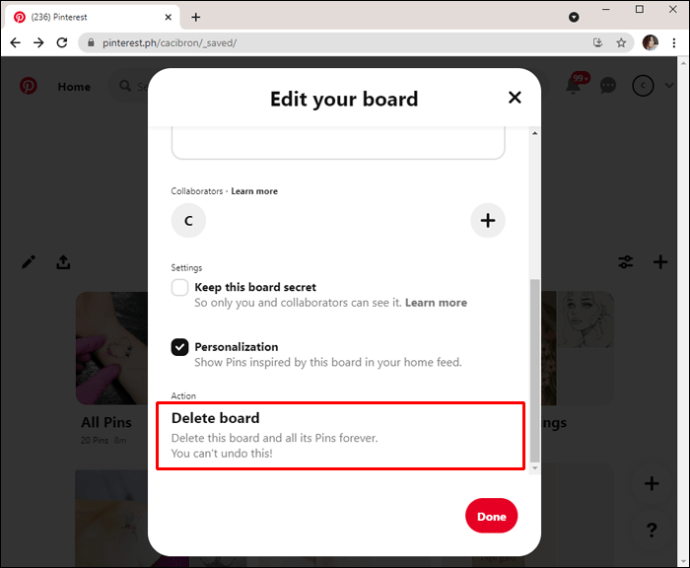
- Wählen Sie "Für immer löschen".
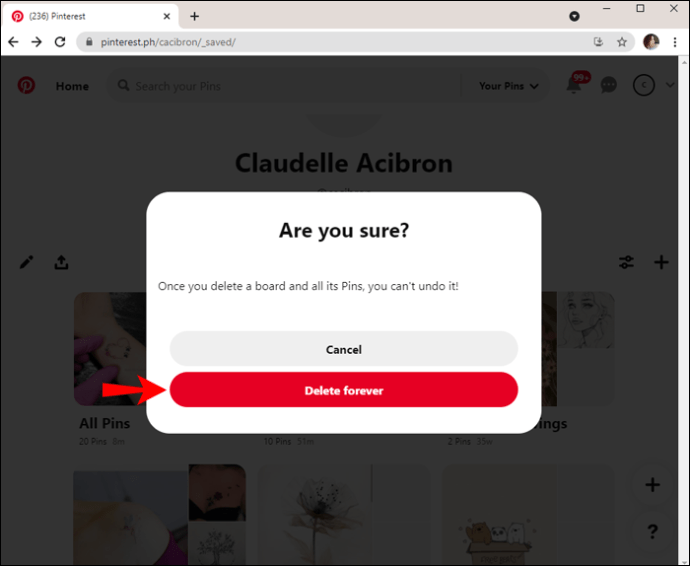
Dadurch wird nicht nur Ihr Board gelöscht, sondern auch alle Ihre Pins von diesem Board.
So löschen Sie alle Pins in Pinterest aus der iPhone-App
Um alle Pins in Pinterest auf deinem iPhone zu löschen, befolge die folgenden Schritte:
- Öffnen Sie die Pinterest-App auf Ihrem iPhone.
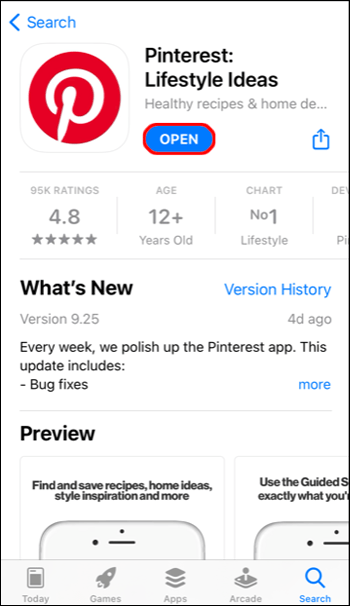
- Tippen Sie im unteren Menü auf Ihr Profilbild.
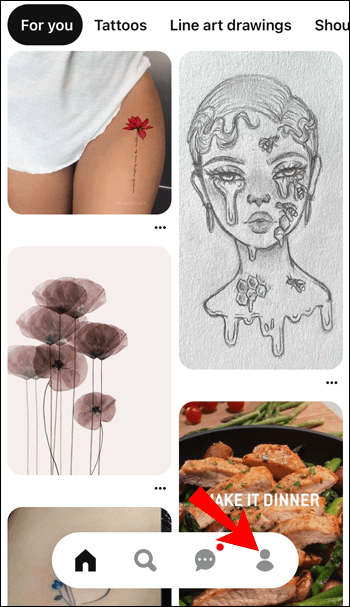
- Wählen Sie die Platine aus, von der Sie alle Pins löschen möchten.
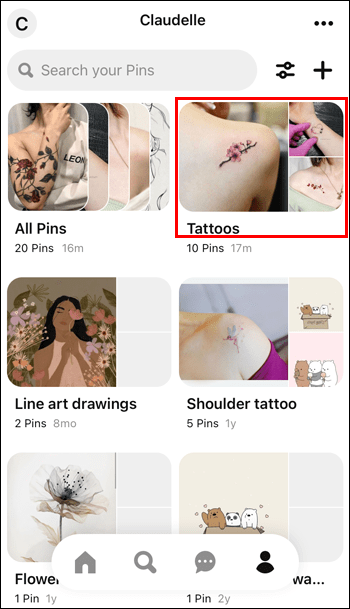
- Gehen Sie auf die Schaltfläche „Organisieren“.
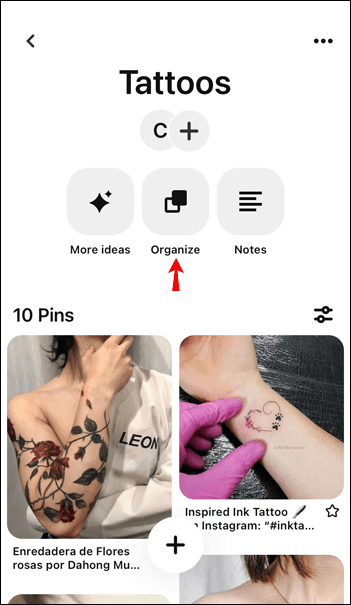
- Tippen Sie auf "Pins auswählen oder neu anordnen".
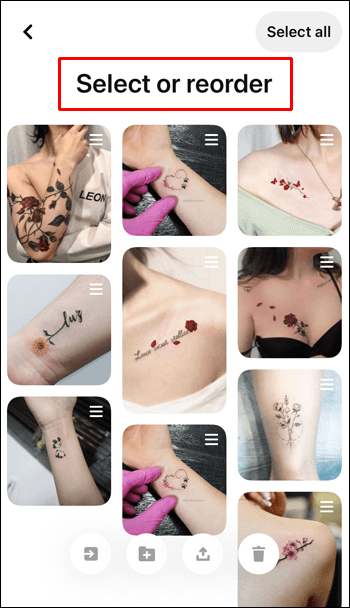
- Wählen Sie die Option "Alles auswählen" in der oberen rechten Ecke.
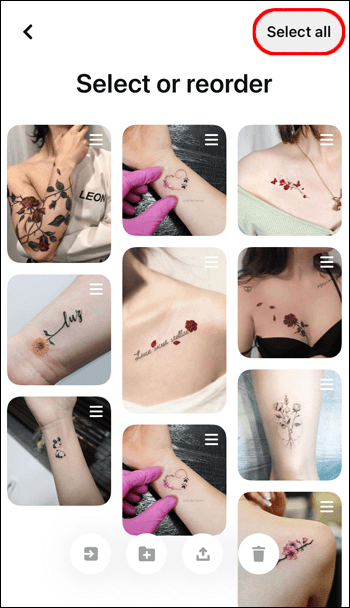
- Fahren Sie mit dem Mülleimer-Symbol in der unteren rechten Ecke fort.
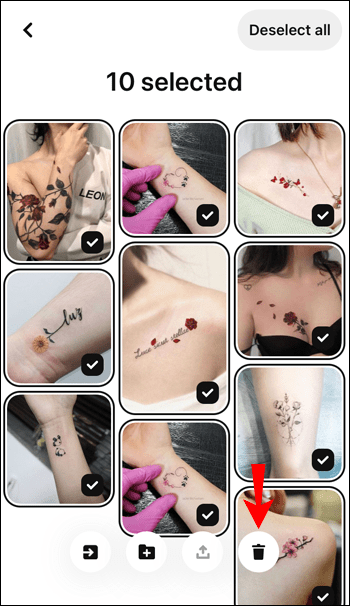
- Tippen Sie auf die Schaltfläche „Löschen“.
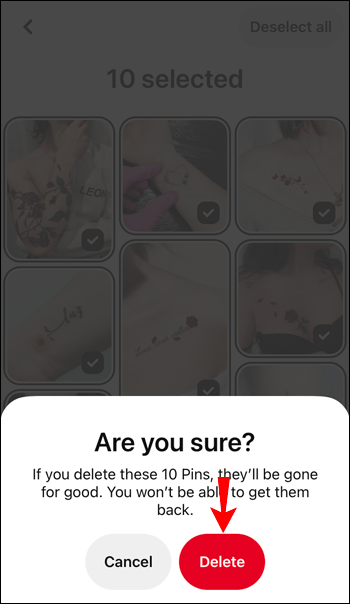
Sobald Sie alle Ihre Pins gelöscht haben, können Sie sie nicht wiederherstellen.
So löschen Sie alle Pins in Pinterest aus der Android-App
Der Vorgang zum Löschen aller Pins in Pinterest auf Ihrem Android-Gerät ist sehr ähnlich. So wird's gemacht:
- Öffnen Sie Pinterest auf Ihrem Android-Gerät.

- Wählen Sie Ihr Profilbild im unteren Menü aus.
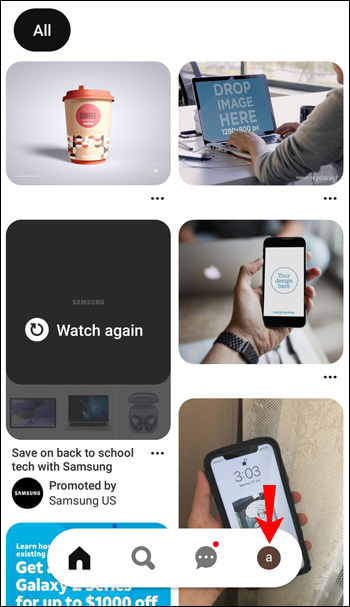
- Tippen Sie auf das Board, von dem Sie alle Pins löschen möchten.
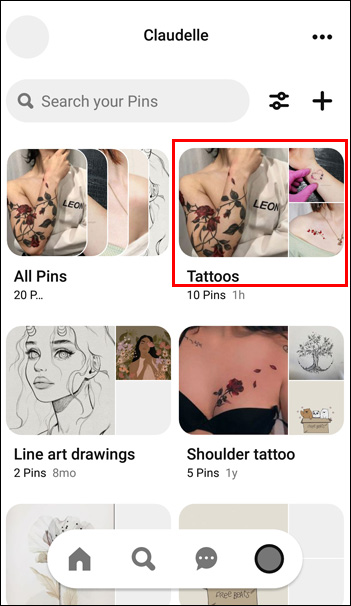
- Gehen Sie zu „Organisieren“.
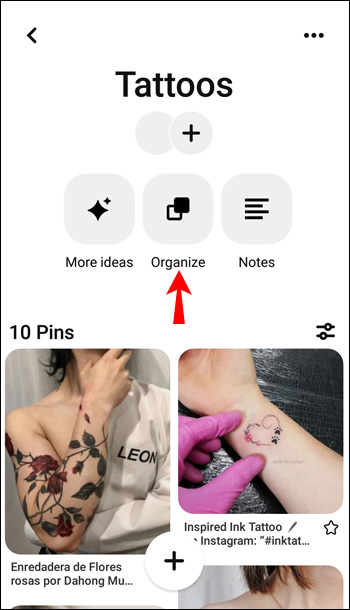
- Fahren Sie mit der Schaltfläche „Alle auswählen“ fort.
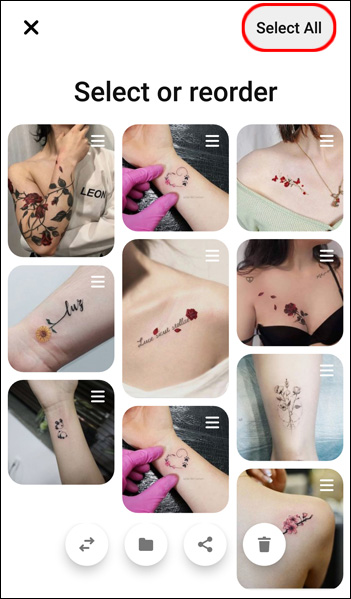
- Tippen Sie auf das Mülleimer-Symbol in der unteren rechten Ecke des Bildschirms.
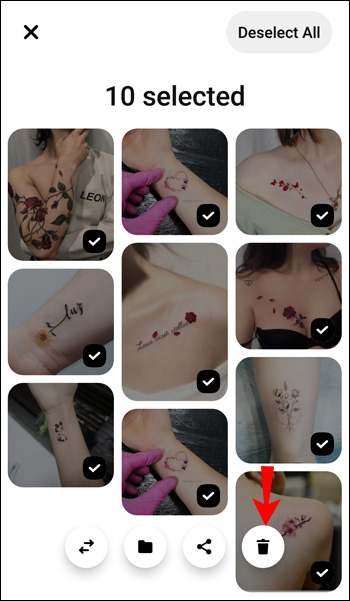
- Wählen Sie "Löschen".
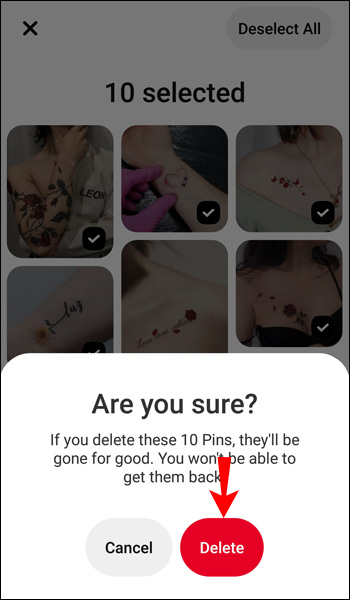
Dass es. Wenn Sie das gesamte Board löschen möchten, gehen Sie wie folgt vor:
- Tippen und halten Sie den Stift.
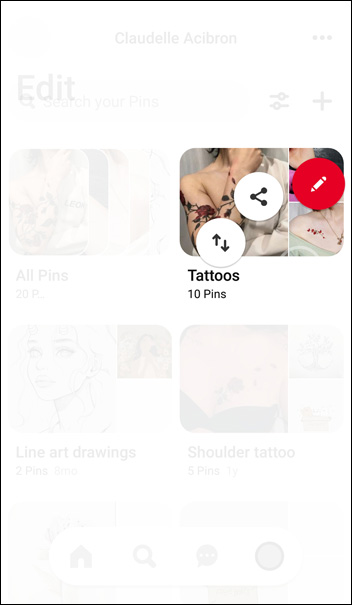
- Gehen Sie zum Stiftsymbol.
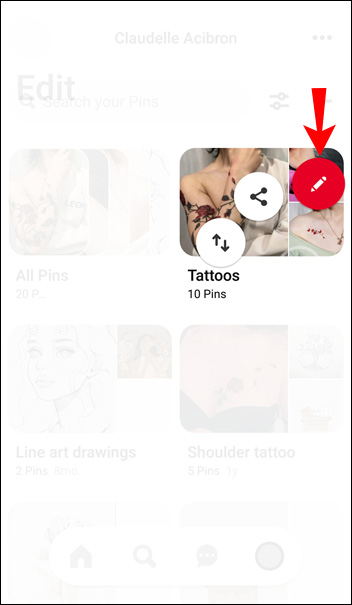
- Gehen Sie zur Option "Board löschen".
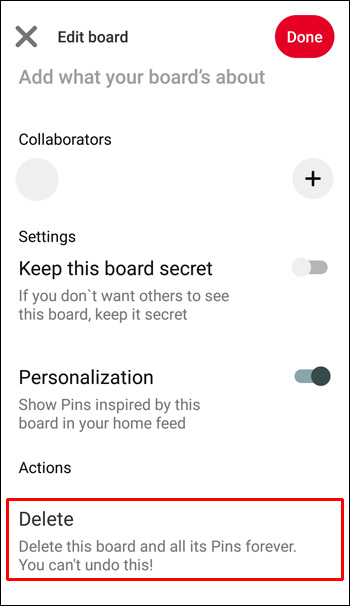
- Wählen Sie „Löschen“.
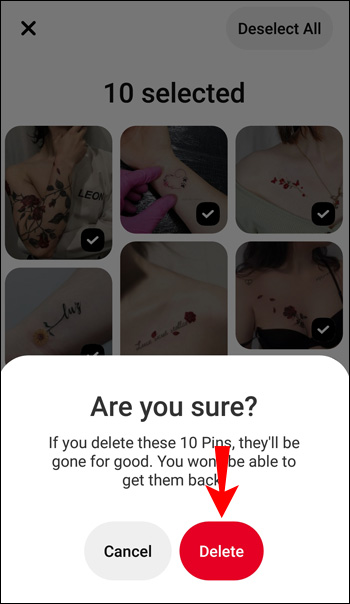
Raus mit dem Alten, rein mit dem Neuen
Anstatt einen Pin nach dem anderen löschen zu müssen, können Sie in wenigen Sekunden alle Pins an Bord löschen. Nachdem Sie die Pins, die Ihnen nicht mehr gefallen, aus Ihrem Profil entfernt haben, können Sie auf Pinterest neue Pins zu Ihren Pinnwänden hinzufügen.
Hast du schon einmal alle deine Pins auf Pinterest gelöscht? Hast du alle aus einem Board gelöscht oder hast du das Board selbst gelöscht? Lassen Sie es uns im Kommentarbereich unten wissen.